HUAWEI 華為 手機設定
華為手機預設會自動清理掉背景執行的程式及關閉浮動視窗, 您需要手動設定才能正確運作背景模式. 底下為華為官方教學
解決方案:
-
若您需要此應用程式持續在背景執行,您可以將此應用程式設定為允許背景活動的應用程式,操作如下:
-
EMUI 5.X:進入手機管理員,輕觸電池圖示,然後輕觸在畫面鎖定後關閉應用程式,關閉應用程式開關。
-
EMUI 8.X、EMUI 9.X、EMUI 10.X、EMUI 11.X 和 MagicUI 2.X/3.X:進入設定搜尋啟動管理/應用程式啟動管理,輕觸啟動管理/應用程式啟動管理,關閉應用程式的自動管理開關,並在彈出框中開啟允許背景活動開關,輕觸確定,即可避免被清理。
-
-
請查看手機是否允許應用程式忽略電池最佳化:
-
EMUI 8.X 和 EMUI 5.X:進入設定,搜尋進入忽略電池最佳化,輕觸小三角形,選取所有應用程式,找到該應用程式,設定為允許。
-
EMUI 9.X、EMUI 10.X、EMUI 11.X 和 MagicUI 2.X/3.X:進入設定,搜尋進入電池最佳化,輕觸小三角形,選取所有應用程式,找到該應用程式,設定為不允許。
-
-
在多工畫面中為需要的應用程式加鎖,操作方式如下:
開啟應用程式後,進入多工畫面,下拉選定的卡片進行加鎖(EMUI 8.X 及以下:在多工畫面中輕觸)。
部分執行記憶體較小的機型,更容易出現加鎖後的應用程式仍被清理的現象,此現象為系統保護機制。建議及時清理不常用的背景應用程式,確保系統資源充足。
設定完後,記得把神盾關閉->從任務列移除->再重開啟. 這樣才會讀進新的設定
---------------------------
* 舊版:華為7.0版介面鎖屏清理功能已調整,與自啟動,關聯啟動合併到了“啟動管理”中,並且改名為“後台活動”。
您在“電池”->“啟動管理”中點擊需要設置的應用(神盾),就可以看到“後台活動”選項。
*底下是EMUI 5.1 舊版界面的設定方式.:
華為手機如果進入背景模式後,小視窗馬上就被關閉,這是華為的"鎖定畫面清除"功能,如果您有這個現象,請照底下步驟取消這設定.
1. 進入華為手機的"設定",找到"電池"選項,點一下進入.
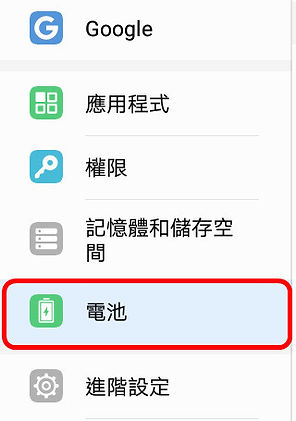
2.找到"鎖定畫面清除",點一下進入.

3.找到神盾APP,取消勾選,代表進入鎖定畫面後,不會被清除掉.這樣才能繼續在背景執行.

一般到步驟3就ok了,但如果APP進入背景後還是被關掉,那在請進行底下步驟.
1.同樣到"電池"的設定頁面,把省電模式關掉.

2.然後在同一頁面右上角,找到這個圖示,點一下進入

3.把"關閉過高耗電應用程式"的選項給取消

OK! 完成

